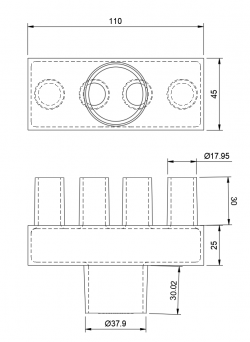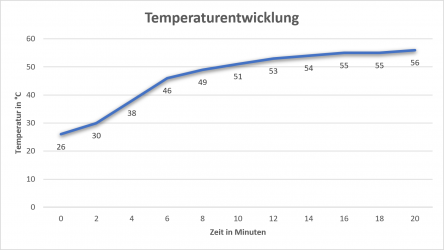MisterPhi
Mr. φ
Inhaltsverzeichnis
3D Drucker haben mich schon länger interessiert und so habe ich mir nun meinen ersten zugelegt: einen Creality Ender-3 V2.

Die Ender Serie ist sehr bekannt sowie beliebt - gerade für den Einstiegsbereich. Auszeichnend sind hierbei der geringe Preis - dafür aber auch das mit einhergehende Basteln. Für mich ist der Ender-3 V2 also kein "Buy & Print" Drucker, sondern mehr ein neues Hobby mit vielen Möglichkeiten. Gerade das macht es für mich spannend, auch in Bezug auf die Open Source Aufstellung.
Auf dem Weg werde ich Euch Stück für Stück teilhaben lassen, welche Erfolge, Erfahrungen und Fehler ich mache - gerne im Dialog mit Euch. Evtl. überlegt Ihr ja, Euch ebenso einen ersten 3D Drucker anzuschauen und ich kann Euch bei der Entscheidung helfen.
Damit also: 'Gut Druck' und immer her mit Euren Gedanken/Vorschlägen
- Erster Druck
- Bettnivellierung
- Silent Upgrade mit Noctua (Teil 1)
- Silent Upgrade mit Noctua (Teil 2)
- Filament Trocknen mit dem SUNLU FilaDryer S1
3D Drucker haben mich schon länger interessiert und so habe ich mir nun meinen ersten zugelegt: einen Creality Ender-3 V2.

Die Ender Serie ist sehr bekannt sowie beliebt - gerade für den Einstiegsbereich. Auszeichnend sind hierbei der geringe Preis - dafür aber auch das mit einhergehende Basteln. Für mich ist der Ender-3 V2 also kein "Buy & Print" Drucker, sondern mehr ein neues Hobby mit vielen Möglichkeiten. Gerade das macht es für mich spannend, auch in Bezug auf die Open Source Aufstellung.
Auf dem Weg werde ich Euch Stück für Stück teilhaben lassen, welche Erfolge, Erfahrungen und Fehler ich mache - gerne im Dialog mit Euch. Evtl. überlegt Ihr ja, Euch ebenso einen ersten 3D Drucker anzuschauen und ich kann Euch bei der Entscheidung helfen.
Damit also: 'Gut Druck' und immer her mit Euren Gedanken/Vorschlägen
Zuletzt bearbeitet: